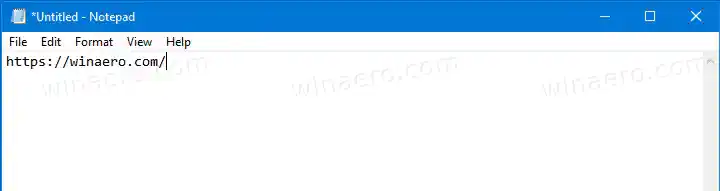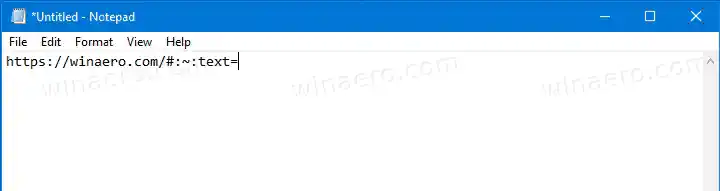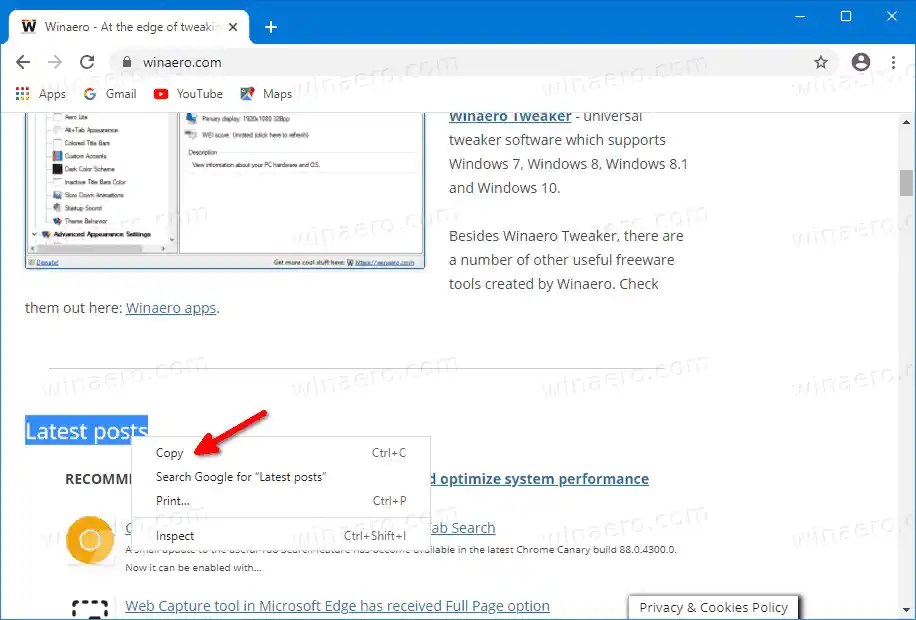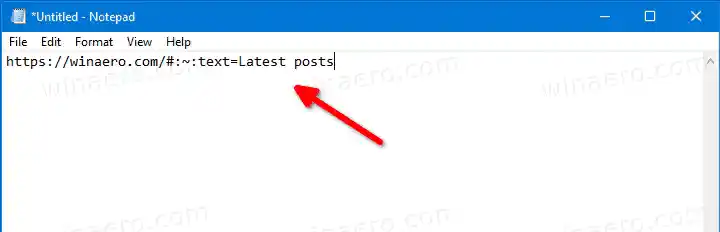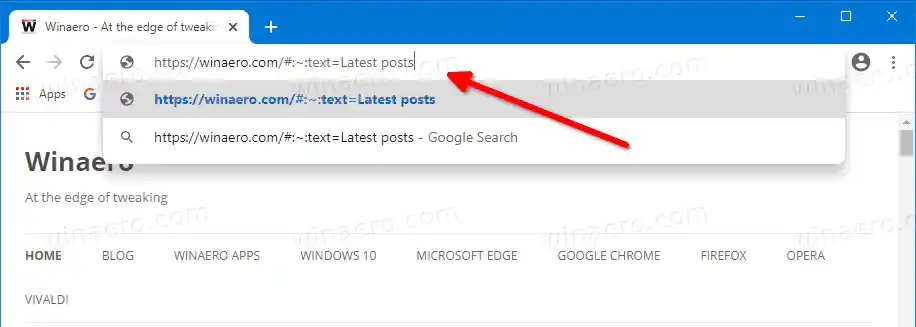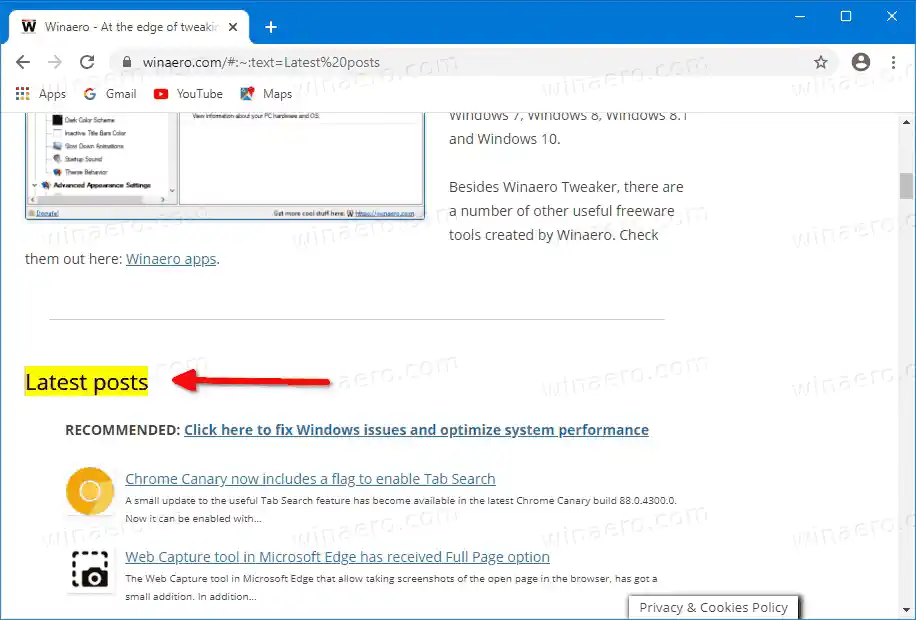Ši funkcija pagrįsta ScrollToTextFragment, kuri yra palyginti nauja žiniatinklio technologija sukūrė Web inkubatorių bendruomenės grupėW3C. Tai nebaigta, tačiau ji jau pasiekiama Edge 83 ir Chrome 80 ir naujesnėse versijose. Jis gali veikti arba neveikti kitose „Chromium“ pagrįstose naršyklėse.
ScrollToTextFragmentsukurta tam, kad vartotojai galėtų lengvai pereiti prie konkretaus tinklalapio turinio. Ją palaikydama „Chrome“ leidžia URL fragmente nurodyti teksto fragmentą. Eidama į URL su tokiu fragmentu, naršyklė suras pirmąjį teksto fragmento atvejį puslapyje ir parodys jį. Slinkties į tekstą funkcija pirmą kartą buvo pristatyta 74 versijos „Chrome“, bet paslėpta vėliavėle.
Šis įrašas parodys, kaip sukurti nuorodą į teksto fragmentą tinklalapyjeGoogle Chrome.
Norėdami sukurti nuorodą į teksto fragmentą tinklalapyje „Google Chrome“,
- Atidarykite „Google Chrome“ ir eikite į tikslinį puslapį.

- Nukopijuokite to puslapio URL ir įklijuokite į bet kurį teksto rengyklę, pvz. į Notepad.
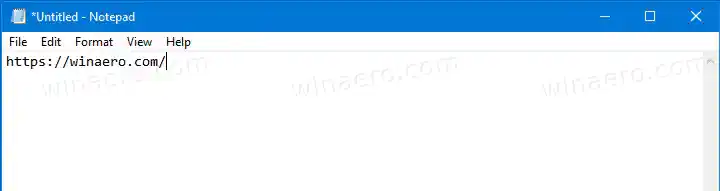
- Užrašinėje nukopijuokite ir įklijuokite šią dalį į URL pabaigą: |_+_|.
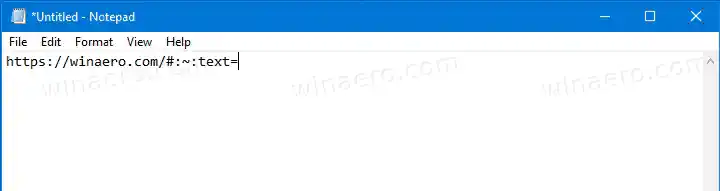
- Pasirinkite ir nukopijuokite teksto fragmentą, kuriam norite sukurti nuorodą.
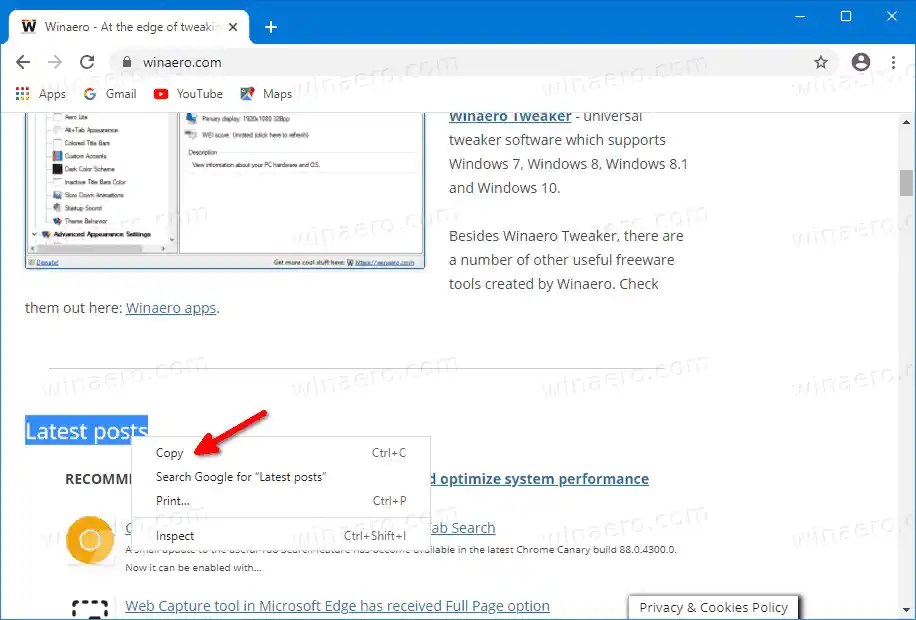
- Įklijuokite jį po |_+_|. Gausite tokią nuorodą kaip |_+_|.
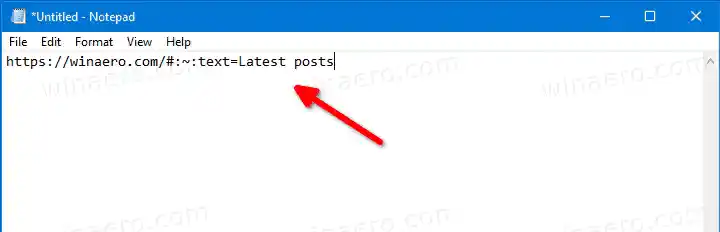
- Nukopijuokite nuorodą, kurią dabar turite „Notepad“, ir įklijuokite ją „Chrome“ adreso juostoje.
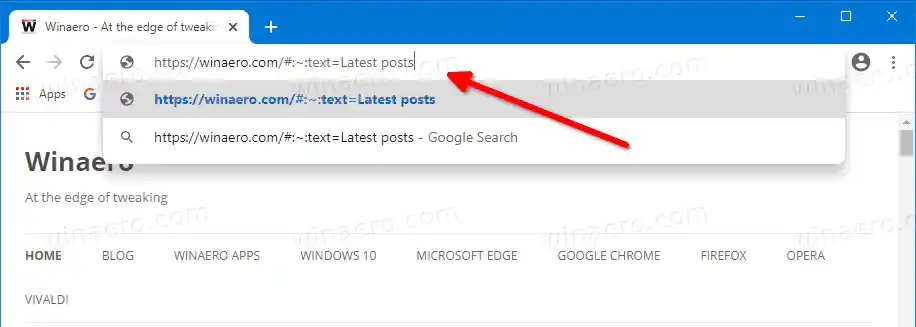
- Kai paspausite Enter, jis atidarys tikslinį puslapį, slinkite jį iki nurodyto teksto fragmento ir pažymėsite jį.
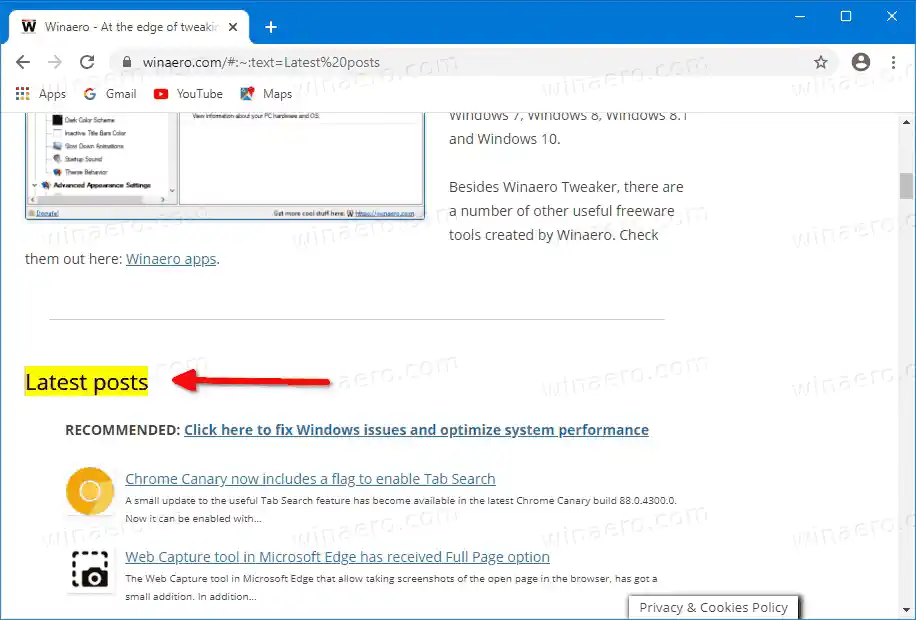
Su tavimi baigta!
Pavyzdžiui, norėdami pereiti tiesiai į „Winaero“ naujausio įrašo skiltį, galite naudoti šį URL:
kokias tvarkykles man reikia atnaujinti
https://winaero.com/#:~:text=Naujausi įrašai
Naudodami šį metodą galite sukurti nuorodą į bet kurią bet kurios svetainės teksto dalį. Tai labai naudinga, kai reikia greitai ką nors nukreipti į teksto fragmentą tinklalapyje, kuriame nėra prierašo.